
Windows Server 2008 / R2 и 2012 / R2 нямат инсталиран Disk Cleanup по подразбиране - Почистване на диска (cleanmgr.exe), което ви позволява да изтривате ненужни файлове и да почиствате директорията WinSxS от остарели файлове за актуализация. За да го стартирате, първо трябва да инсталирате отделен компонент на сървъра Изживяване на работния плот (Функции на работния плот) с помощта на Server Manager или с помощта на PowerShell (Инсталиране на WindowsFeature Desktop-Experience).
Но наред с Desktop Experience са инсталирани много други компоненти, които абсолютно не са необходими на сървъра:

- Windows Media Player
- Теми на работния плот
- Поддръжка на AVI за Windows
- Windows странично шоу
- Windows защитник
- Почистване на диска
- Център за синхронизация
- Запис на звук
- Карта на знаците
- Инструмент за снимане
За да стартирате съветника за почистване на диска в Windows Server, можете да използвате по-прост метод: просто копирайте два файла в системната директория от директорията WinSxS Cleanmgr.exe и Cleanmgr.exe.mui. По-долу са командите за копиране на файлове в различни версии на Windows (във всички случаи пътят за английските издания на OC)
Windows Server 2008 R2 x64
копирайте C: \ Windows \ winxs \ amd64_microsoft-windows-cleanmgr_31bf3856ad364e35_6.1.7600.16385_none_c9392808773cd7da \ cleanmgr.exe C: \ Windows \ System32 \
копирайте C: \ Windows \ winxs \ amd64_microsoft-windows-cleanmgr.resources_31bf3856ad364e35_6.1.7600.16385_en-us_b9cb6194b257cc63 \ cleanmgr.exe.mui C: \ Windows \ System32 \ en-US \
Windows Server 2008 x64
копирайте C: \ Windows \ winxs \ amd64_microsoft-windows-cleanmgr_31bf3856ad364e35_6.0.6001.18000_none_c962d1e515e94269 \ cleanmgr.exe C: \ Windows \ System32 \
копирайте C: \ Windows \ winxs \ amd64_microsoft-windows-cleanmgr.resources_31bf3856ad364e35_6.0.6001.18000_en-us_b9f50b71510436f2 \ cleanmgr.exe.mui C: \ Windows \ System32 \ en-US \
Windows Server 2012 x64
копирайте C: \ Windows \ WinSxS \ amd64_microsoft-windows-cleanmgr_31bf3856ad364e35_6.2.9200.16384_none_c60dddc5e750072a \ cleanmgr.exe C: \ Windows \ System32 \
копирайте C: \ Windows \ WinSxS \ amd64_microsoft-windows-cleanmgr.resources_31bf3856ad364e35_6.2.9200.16384_en-us_b6a01752226afbb3 \ cleanmgr.exe.mui C: \ Windows \ System32 \ en-US \
За да стартирате помощната програма за почистване на диска, всичко, което трябва да направите, е да изпълните командата с права на администратор cleanmgr.exe.
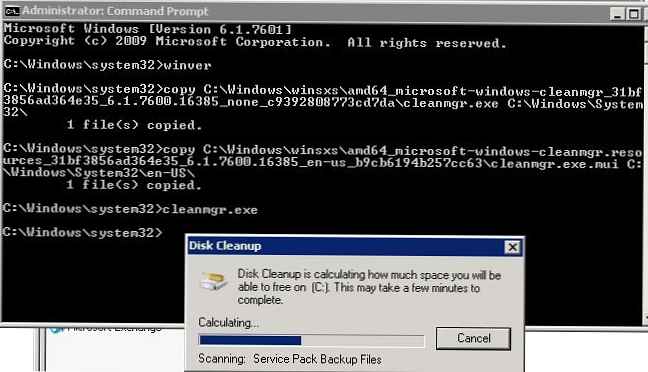
Windows Сървър 2012 г. R2 x64
Горният трик не работи на Windows Server 2012 R2 поради промените, направени от KB2821895. Факт е, че след инсталирането на тази актуализация, компресията започна да се използва за съхраняване на компонентни двоични файлове. Когато се опитвам да стартирам копирания cleanmgr.exe, се появява грешка:
Програмата или функцията \ ?? \ C: \ Windows \ system32 \ cleanmgr.exe не може да се стартира или стартира поради несъвместимост с 64-битова версия на Windows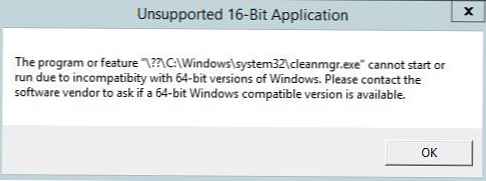 Като решение можете да използвате тази техника:
Като решение можете да използвате тази техника:
- Инсталирайте компонента Windows Desktop Experience:
Инсталиране на WindowsFeature Desktop-Experience - Рестартирайте сървъра
- Копиране на файлове%windir% \ system32 \ cleanmgr.exe и% windir% \ system32 \ bg-US \ cleanmgr.exe.mui до всяка директория (c: \ temp)
- Премахване на функция:
Деинсталиране на WindowsFeature Desktop-Experience - рестартиране
- Копирайте файловете Cleanmgr.exe и cleanmgr.exe.mui в описаните по-горе директории
В бъдеще тези два файла могат да бъдат копирани на всички останали сървъри или интегрирани във виртуални шаблони на машина с Win 2012 R2.
Връзка за изтегляне на готовия набор от файлове cleanmgr.exe.mui + cleanmgr.exe за Windows Server 2012 R2 на YandexDisk (thks Алекс Корнев)съвет. За да премахнете остарелите актуализации в Windows Server 2012 R2, е много по-лесно да използвате командата DISM:
dism.exe / онлайн / Cleanup-Image / StartComponentCleanup / ResetBase











